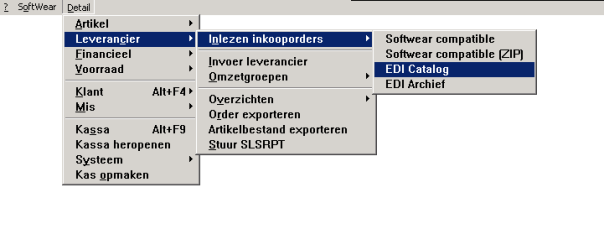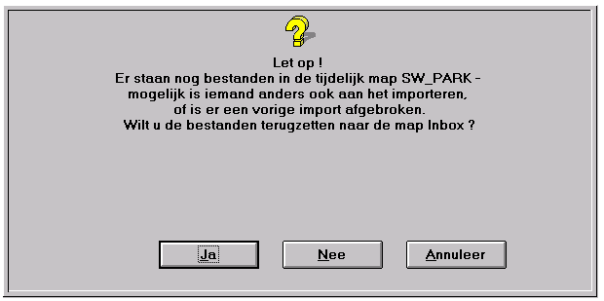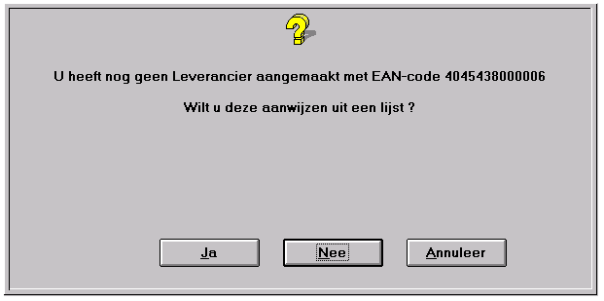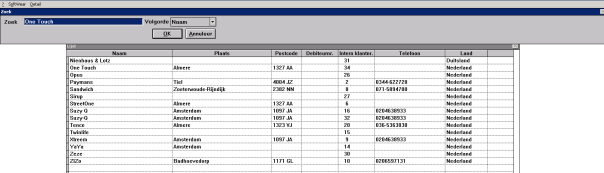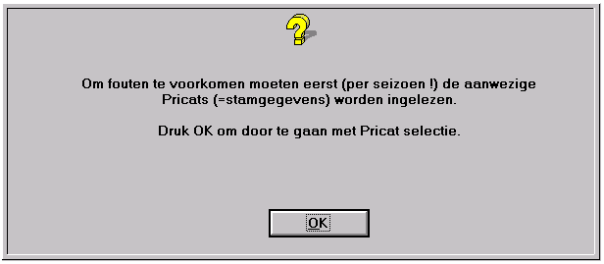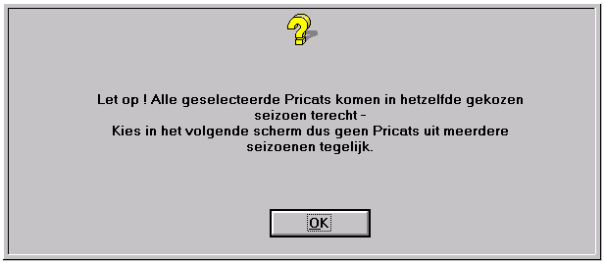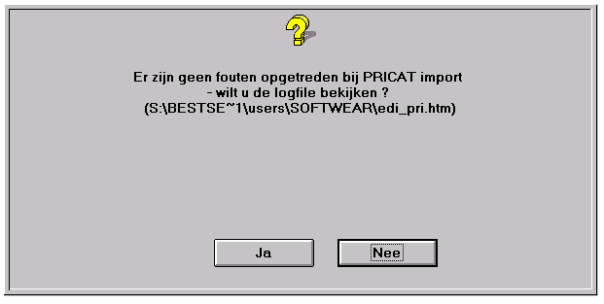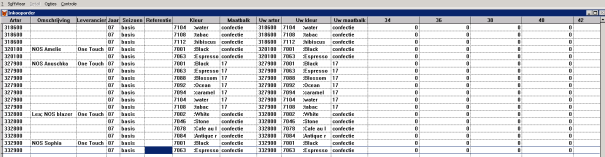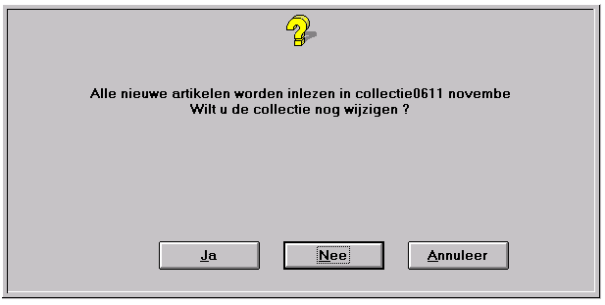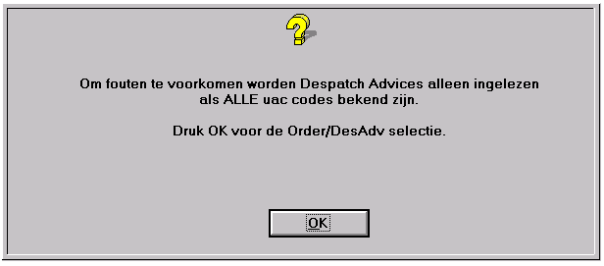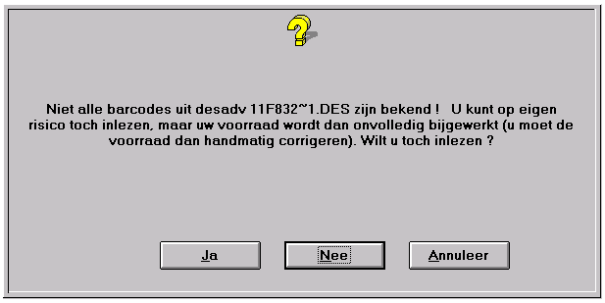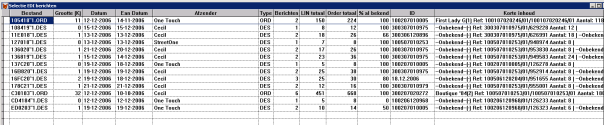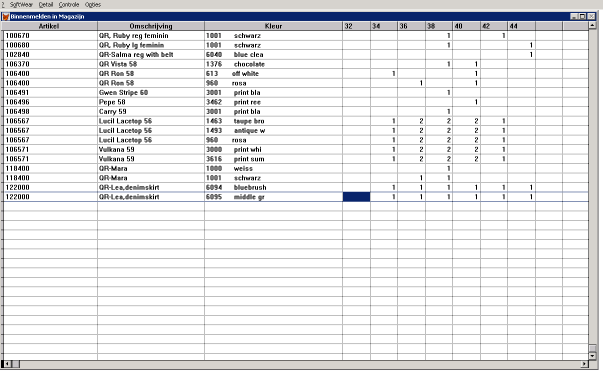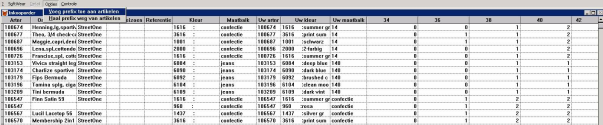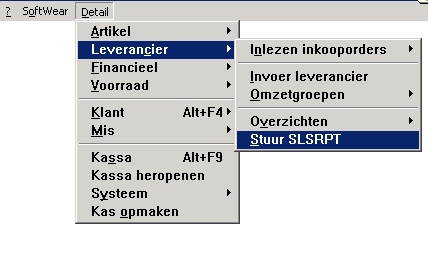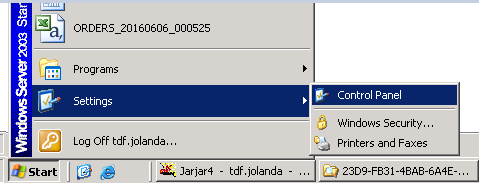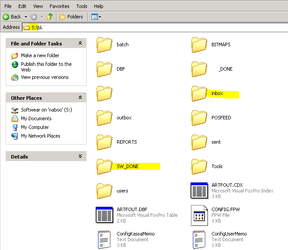EDI-berichten inlezen
Handleiding inlezen EDI-berichten
Inlezen PRICAT-berichten
De PriCat-berichten moeten altijd als eerste en afzonderlijk worden ingelezen.
Let op: Als er meerdere PriCat-berichten per afzender zijn, zullen de geselecteerde PriCat-berichten in dezelfde collectie ingelezen worden!
PriCat-berichten zijn ook nooit 100% bekend!
PriCat (= collectie) vult namelijk je systeem!
Ga naar menu Detail - Leverancier - Inlezen inkooporders - EDI Catalog
(deze melding hoeft niet altijd naar voren te komen als er geen berichten in SW_PARK staan!)
Er wordt nu weergegeven dat de bestanden worden overgezet naar EDI-berichten.
(deze melding komt niet naar voren als de leveranciers en de eigen EAN-nummers bekend zijn!)
Softwear geeft ook diverse meldingen wanneer alle UAC(EAN)-nummers bekend zijn in het systeem.
Indien er een PriCat-bericht gestuurd is, MOET deze eerst worden verwerkt, alvorens überhaupt de orders (ORDRSP) en de pakbonnen (DESADV) getoond worden.
Selecteer het in-te-lezen bestand door middel van de knop Enter. Gebruik Ctrl + W om het scherm te verlaten.
Huidige selectie gebruiken; kies JA.
In het veldje Korte Inhoud is eventueel weergegeven door de afzender voor welke collectie dit bericht is.
Indien er fouten zijn opgetreden kan het log-bestand bekeken worden of de helpdesk worden gebeld. Als er geen fouten zijn opgetreden kies dan NEE.
Er wordt gevraagd welke collectie het is, deze moet dus aangewezen worden.
De importgegevens verschijnen. Controleer dan ook goed of er geen rare tekens in staan, zoals @ met een kleur of iets anders raars. Kijk ook of de maatbalken herkenbare maatbalken zijn. Indien gewenst de maatbalk veranderen.
Gebruik toetscombinatie Ctrl + W om het scherm te verlaten en de veranderingen bewaren.
Softwear biedt hier de mogelijkheid, indien het verkeerde seizoen is gekozen, om alsnog de collectie te wijzigen.
Inlezen orderberichten (geschreven aantallen):
Ga naar menu Detail - Leverancier - Inlezen inkooporders - EDI Catalog
Selecteer het in-te-lezen bestand door deze aan te wijzen door middel van de knop Enter. Gebruik Ctrl + W om het scherm te verlaten.
Huidige selectie gebruiken; kies JA.
Indien er fouten zijn opgetreden kan het log-bestand bekeken worden of de helpdesk worden gebeld. Als er geen fouten zijn opgetreden kies dan NEE.
In dit uitgebreide scherm staat tevens of alle UAC (barcodes) bekend zijn onder het kopje % al bekend. Let op dat het op 100% MOET staan. Zo niet dan kunnen artikelen onbekend zijn en vallen dus ook niet te scannen aan de kassa.
In het veldje Korte Inhoud is eventueel weergegeven door de afzender voor welke collectie dit bericht is. Nu hoeft NIET de collectie gekozen te worden, deze is reeds bij het inlezen van de PriCat bepaald.
Gebruik toetscombinatie Ctrl + W om het scherm te verlaten.
Veranderingen toepassen? kies Ja.
Inlezen DESADV (pakbonnen):
Ga naar menu Detail - Leverancier - Inlezen inkooporders - EDI Catalog
Selecteer het in-te-lezen bestand door deze aan te wijzen door middel van de knop Enter. Gebruik Ctrl + W om het scherm te verlaten.
Huidige selectie gebruiken; kies JA.
In dit uitgebreide scherm staat tevens of alle UAC (barcodes) bekend zijn onder het kopje % al bekend. Let op dat het op 100% MOET staan. Zo niet dan kunnen artikelen onbekend zijn en vallen dus ook niet te scannen aan de kassa.
Indien het aantal afwijkt, neem dan contact op met de afzender van het bericht, want dan staan er in de digitale pakbon andere artikelen als die in de PriCat hebben gestaan.
In het veldje Korte Inhoud is eventueel weergegeven door de afzender voor welke collectie dit bericht is. Nu hoeft NIET de collectie gekozen te worden, deze is reeds bij het inlezen van de PriCat bepaald.
De importgegevens verschijnen per geselecteerde pakbon. Controleer dan ook goed of er geen rare tekens in staan of aantallen niet kloppen.
Desgewenst kunnen aantallen aangepast worden. Met Alt + F (opties – info) kan de informatie van de pakbon op het scherm verschijnen (aantal+inkoopbedrag).
Gebruik toetscombinatie Ctrl + W om het scherm te verlaten.
Veranderingen? Kies Ja.
Salesreport versturen:
Voor diverse merken worden de verkooprapporten dagelijks automatisch verstuurd.
Invoeren bijkleur
Het kan gebeuren dat bij het inlezen van een EDI-bericht, deze melding verschijnt:
Klik op OK
Vervolgens verschijnt deze tekst: Uw kleur en kleur komen hier niet met elkaar overheen, u moet hier bij UW KLEUR exact invullen wat er bij kleur ingevoerd staat.
Dus bij dit voorbeeld hoort bij de kolom UW KLEUR achter de 7WC een: /24 ingevoerd te worden
Gebruik toetsencombinatie Ctrl+W om dit op te slaan.
Nadat het opslaan verschijnt het kleurinvoerscherm: Scrol door de lijst tot de gewenste kleur in beeld staat.
Selecteer de kleur en gebruik weer toetsencombinatie Ctrl+W.
Daarna verschijnt deze melding:
Kies voor Ja.
Voer dit uit tot dat alle bijkleuren zijn ingevoerd. Dus dezelfde stappen maar dan met verschillende bijkleuren
EDI-berichten terugzetten
EDI-berichten kunnen binnen de Softwear-omgeving als volgt teruggezet worden:
- Open het externe bureaublad waarbinnen Softwear (backoffice) altijd opgestart wordt.
- Klik op Start - Settings - Control panel
- in het veld Address kan een pull-downmenu worden geopend. Die dat en klik vervolgens op de S-schijf. De Softwear-omgeving verschijnt.
- Blader naar de map SW_DONE: hier in staan de berichten welke zijn weggeschreven (doordat de EDI-module is aangeroepen/verwerkt)
- Handig is om deze op datum te filteren ( dubbelklikken Date modified)
- Selecteer nu het bericht dat teruggezet moet worden en verplaatst deze naar de map 'INBOX'
- Zodra het bestand is teruggezet in de INBOX kan het bericht op normale wijze worden ingelezen.
Let wel op: als er in de inbox PRICATS staan dienen deze als eerste te worden ingelezen.